极域电子教室脱离控制工具箱是一款反极域软件,可帮助用户们直接关闭掉极域教授的各种控制和限制。你可以通过快捷键直接实现基于的各种功能,就算你已经被控制了也没有关系,照样可以实现,而且还能保持广播窗口,继续运行,老师根本发现不了你已经不受控制了,是一款非常强大的极域工具箱。
软件功能
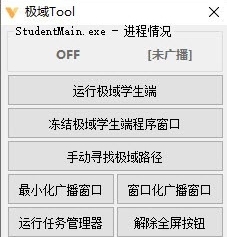
提供了多个的解除控制的选项,包括冻结学生端窗口、解除全屏,虽然不是最好用的反极域软件,但至少要做到免费、能用。
本程序使用e编写、未加壳、当然也少不了被杀软误报。如果你需要你的电脑不受控制的话,可以使用这款极域Tool工具。
软件功能
Alt + B键可以隐藏/显示本程序窗口
=--终止极域学生端进程:可以将极域进程终止(在 其它设置→设置 中可更改终止方式)
=--运行极域学生端:在终止进程后,再次点击本按钮可以再次运行极域
[--冻结极域学生端程序窗口:默认将极域的屏幕广播窗口挂起(在 其它设置→设置 中可更改冻结方式)
[--解除冻结极域学生端程序窗口:在冻结后,再次点击即可解除被挂起的极域
--手动寻找极域路径:如果本程序无法自动识别极域文件路径,就可以点击本按钮进行手动寻找(搜索整个C盘)
--最小化广播窗口:本功能可以将极域的屏幕广播窗口最小化(如果无法最小化,可以在 其它设置→设置 中更改本程序识别的版本)
--窗口化广播窗口:本功能可以将极域的屏幕广播窗口窗口化(如果无法窗口化,可以在 其它设置→设置 中更改本程序识别的版本)
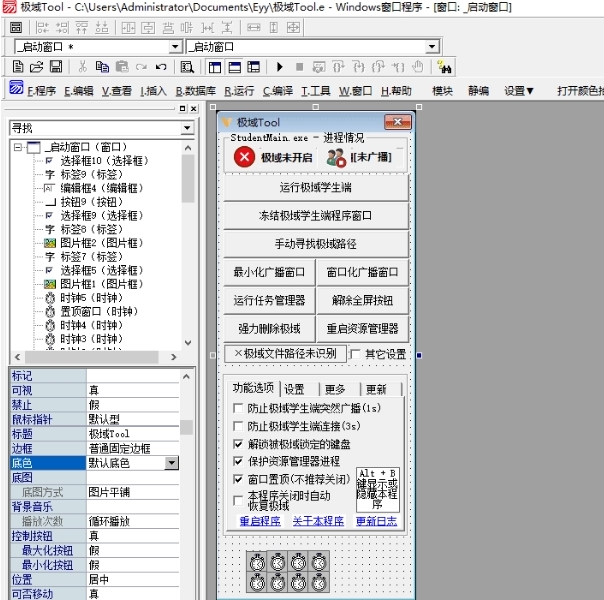
--运行任务管理器:运行在System32目录下的Taskmgr.exe
--解除全屏按钮:在开启本功能后,需要将鼠标移动到屏幕广播的"退出全屏"按钮上并单击 (也就是解锁所有禁止的按钮)
--强力删除极域:在识别极域文件路径后,点击本按钮即可将极域所在的目录强制清空,清空后再删除极域目录
--重启资源管理器:重启Explorer
-防止极域学生端突然广播(1s):防突袭控制(每1秒最小化一次极域窗口)
-防止极域学生端连接(3s):每3秒终止一次极域进程
-解锁被极域锁定的键盘:循环创建键盘钩子
-保护资源管理器进程:当系统资源管理器进程被结束时,自动恢复
-窗口置顶(不推荐关闭):循环置顶本程序窗口
-本程序关闭时自动恢复极域:勾选后,当本程序关闭时极域没有开启,将自动运行已经识别路径的极域
-+-提示:在程序的主界面,每一个按钮都可以右键查看提示
更新内容
增加程序重启热键功能并增加更改重启热键功能(如果程序卡死,就可以按下热键重启)
标签: 反极域软件
装机必备软件


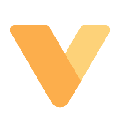






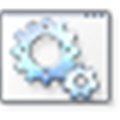











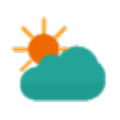

网友评论